Olympus STYLUS 1040: Меню для функций воспроизведения, редактирования и печати
Меню для функций воспроизведения, редактирования и печати: Olympus STYLUS 1040
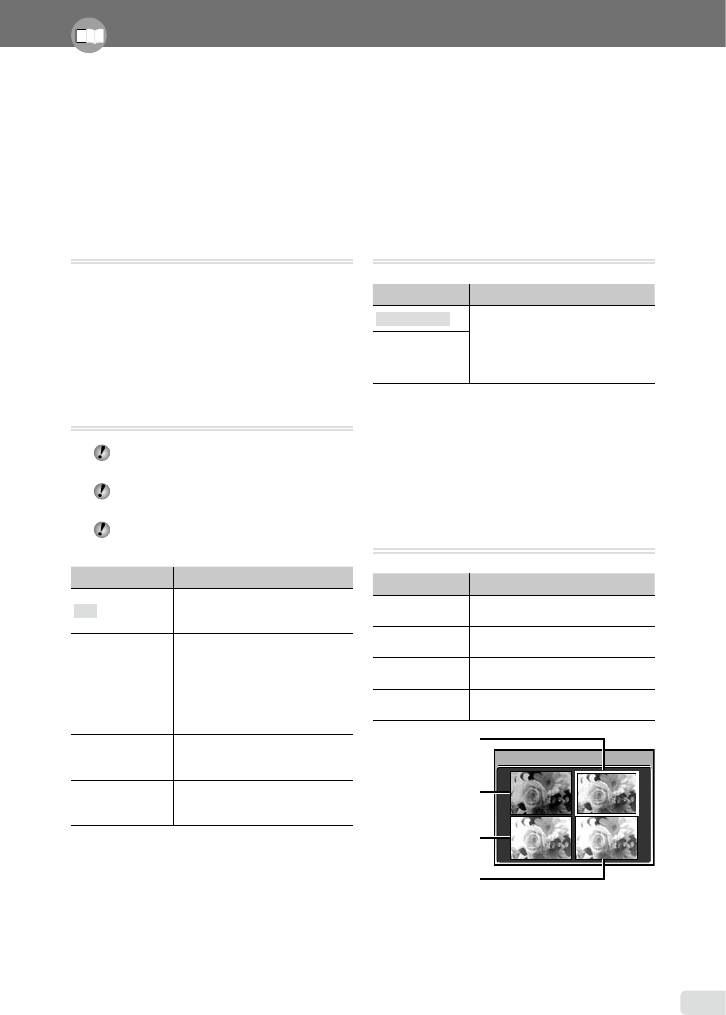
Выполните настройки для функций, обращаясь к разделу “Использование меню” (стр. 3).
Меню для функций
воспроизведения, редактирования
и печати
Настройкивыполняютсявовремяпросмотраизображения.Дляпросмотранажмитекнопкуq.
Автоматическое воспроизведение
Изменение размера изображения
снимков [L СЛАЙДШОУ]
[Q]
LСЛАЙДШОУ
РЕДАКТ.Q
Для запуска слайд-шоу
Подменю 2 Применение
Длязапускаслайд-шоунажмитекнопку
Сохраняетизображениевысокого
C640×480
x.Дляостановкислайд-шоунажмите
разрешениякакотдельное
изображениесменьшим
кнопкуxиликнопку.
размеромдляприкрепленияк
E320×240
сообщениямэлектроннойпочты
идлядругихприменений.
Ретуширование изображений
[K АВТОКОРРЕКЦИЯ]
1ИспользуйтеFDдлявыбора
изображенияинажмитекнопкуx.
KАВТОКОРРЕКЦИЯ
2
ИспользуйтеCEдлявыбораразмера
изображенияинажмитекнопкуx.
Повторноередактированиеили
ретушированиеизображенийневозможно.
●
Изображениеизмененногоразмера
сохраняетсякакотдельноеизображение.
Недостаткинекоторыхснимковнемогут
бытьисправленыредактированием.
Изменение цветового тона
изображения [РЕДАКТИР. ЦВЕТ]
Процессретушированияможетпонизить
разрешениеизображения.
РЕДАКТ.РЕДАКТИР.ЦВЕТ
Подменю 1 Применение
Подменю 2 Применение
Функции[РЕД.НЕРЕЗКОСТИ],
Изменяетизображенияна
ВСЕ
[ОСВ.ТЕНЕЙ]и[УБР.КР.ГЛАЗ]
Черно-белый
черно-белое.
применяютсявместе.
Изменяе
тизображенияна
Коррек
тируетсяразмытие,
Сепия
тональностьсепии.
вызванноедрожанием
Насыщенность
У
силиваетцветовую
камеры.Отображениеt
РЕД.
(Высокая)
насыщенностьизображения.
qr
припросмотре
НЕРЕЗКОСТИ
указываетстепеньразмытия.
Насыщенность
Немног
оусиливаетцветовую
p
указываетчеткоеили
(Низкая)
насыщенностьизображения.
ретушированноеизображение.
Повышаетсяяркостьтолько
ОСВ.ТЕНЕЙ
участков,затемненныхфоном,
итусклогоосвещения.
Выполняетсякоррекцияглаз,
Черно-белый
УБР.КР.ГЛАЗ
ставшихкраснымииз-за
вспышки.
1ИспользуйтеCEдлявыбораспособа
коррекцииинажмитекнопкуx.
2
ИспользуйтеFDдлявыбора
изображениядляретушированияи
1ИспользуйтеCEFDдлявыбора
нажмитекнопкуx.
нужногоцветаинажмитекнопкуx.
●
Ретушированноеизображениесохраняется
●
Изображениесвыбраннымцветом
какотдельноеизображение.
сохраняетсякакотдельноеизображение.
RU
29
РЕДАКТИР. ЦВЕТ
Сепия
Насыщенность
(Высокая)
Насыщ
енность
(Низкая)
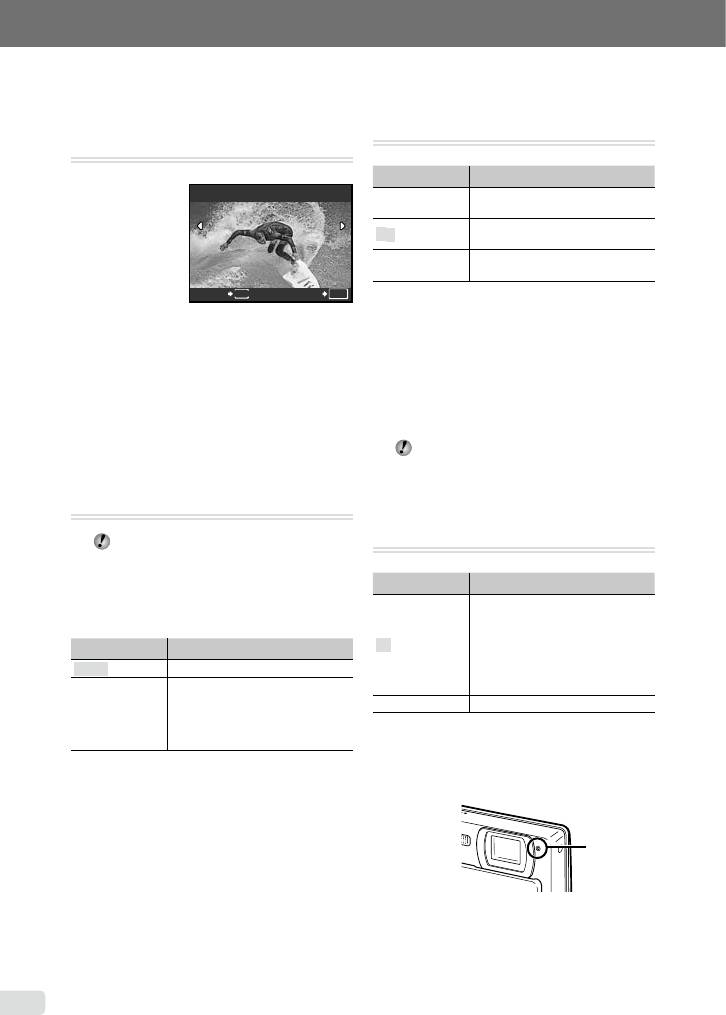
30
RU
Создание 9-кадрового индекса из
видеозаписи [ИНДЕКС]
РЕДАКТ.ИНДЕКС
ИНДЕКС
НАЗАД
MENU
УСТАН
OK
Поворот изображений [y]
qМЕНЮПРОСМ.y
Подменю 2 Применение
Изображениеповорачиваетсяна
U+90°
90°почасовойстрелке.
Из
ображениене
V
0°
поворачивается.
Изображениеповорачиваетсяна
t
-90°
90°
противчасовойстрелки.
1ИспользуйтеFD,чтобывыбрать
изображение.
1ИспользуйтеFDдлявыборавидеои
нажмитекнопкуx.
2
ИспользуйтеCEдлявыбора
направленияповорота.
2
ИспользуйтеCEFDдлявыбора
первогокадраинажмитекнопкуx.
3
Вслучаенеобходимостиповторите
шаги1и2длявыполнениянастроек
3
ИспользуйтеCEFDдлявыбора
длядругихизображенийинажмите
последнегокадраинажмитекнопкуx.
кнопкуx.
●
9кадровизвлекаютсяисохраняютсяв
видеоднойфотографии(ИНДЕКС).
Новоеположениеснимкасохраняется
дажепослевыключенияпитания.
Защита изображений [0]
Добавление звука к неподвижным
qМЕНЮПРОСМ.0
изображениям [R]
Защищенныеизображенияневозможно
qМЕНЮПРОСМ.R
стиратьспомощьюфункций
[УДАЛЕНИЕ] (стр. 15),[ВЫБР. ИЗ.]
или[УДАЛ.ВСЕ] (стр. 31),новсе
Подменю 2 Применение
изображенияможностеретьспомощью
Фотокамерадобавляет
функции[ФОРМАТ.] (стр. 32).
(записывает)звуквтечение
приблиз.4секундвовремя
ДА
воспроизведенияизображения.
Подменю 2 Применение
Этополезнодлязаписи
ОТКЛ. Изображенияможностирать.
примечанийиликомментариевк
Из
ображениязащищены,так
изображению.
чтоихневозможностирать
НЕТ Зв
укнезаписывается.
ВКЛ.
заисключениемслучая
форматированиявнутренней
1ИспользуйтеFD,чтобывыбрать
памяти/картыпамяти.
изображение.
1ИспользуйтеFD,чтобывыбрать
2
Направьтемикрофонвнаправлении
изображение.
источниказвука.
2
ИспользуйтеCEдлявыбора[ВКЛ.].
3
Вслучаенеобходимостиповторите
шаги1и2длязащитыдругих
Микрофон
изображенийинажмитекнопкуx.
3
ИспользуйтеCEдлявыбора[ДА]и
нажмитекнопкуx.
Начинаетсязапись.●
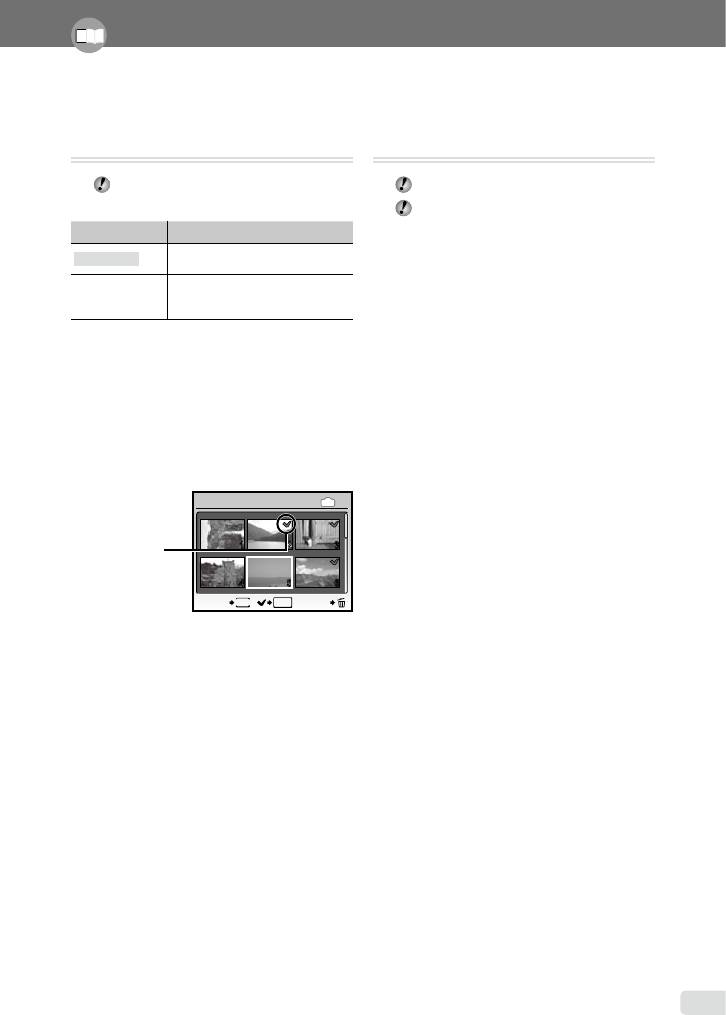
Выполните настройки для функций, обращаясь к разделу “Использование меню” (стр. 3).
Удаление изображений
Запись установок печати на данные
[D УДАЛЕНИЕ]
изображения [< НАСТР. ПЕЧАТИ]
DУДАЛЕНИЕ
<ПОРЯДОКПЕЧАТИ
Передудалениемубедитесь,чтонебудут
“Настройки печати (DPOF)” (стр. 40)
удаленыважныеданные.
Настройкипечатиможноустанавливать
толькодляфотографий,записанныхна
Подменю 1 Применение
картепамяти.
Изображенияиндивидуально
ВЫБ.ФОТО
выбираютсяиудаляются.
Все
изображениянавнутренней
УДАЛ.ВСЕ
памятиилинакартепамяти
стираются.
Для индивидуального выбора и
стирания изображений [ВЫБ. ФОТО]
1ИспользуйтеCEдлявыбора[ВЫБ.
ФОТО]инажмитекнопкуx.
2
ИспользуйтеCEFDдлявыбора
изображения,котороенужноудалить,
инажмитекнопкуxдлядобавленияк
изображениюметкиR.
3
Повторяйтедействияпункта2для
выбораизображений,которыенужно
стереть,азатемнажмитекнопкуJдля
стираниявыбранныхизображений.
4
ИспользуйтеCEдлявыбора[ДА]и
нажмитекнопкуx.
●
ИзображениясметкойRудаляются.
Для удаления всех изображений
[УДАЛ.ВСЕ]
1ИспользуйтеCEдлявыбора
[УДАЛ.ВСЕ]инажмитекнопкуx.
2
ИспользуйтеCEдлявыбора[ДА]и
нажмитекнопкуx.
RU
31
ВЫБ. ФОТО
IN
1
2
3
4
5
6
НАЗАД OK
MENU
OK
МеткиR
Оглавление
- Названия частей
- Подготовка фотокамеры
- Съемка, воспроизведение и удаление
- Использование режимов съемки
- Использование функций съемки
- Использование функций воспроизведения
- Меню для функций съемки
- Меню для функций воспроизведения, редактирования и печати
- Меню для других настроек фотокамеры
- Печать
- Использование OLYMPUS Master 2
- Советы по использованию
- Приложение
- Индекс






